ניהול האופן שבו נוצר אינדקס לתוכן ומתבצע בו חיפוש
כמנהלן, באפשרותך למפתח מקורות נתונים ותוכן קטלוגים שמאפשרים למשתמשים למצוא את התוכן העדכני ביותר בעת השימוש בסרגל החיפוש בדף הבית.
נושאים
-
אודות מפתוח תחומי נושא בשביל Oracle Analytics AI Assistant וחיפוש דף הבית
-
אודות ניהול מפתוח מודל נתונים ומילים נרדפות באמצעות קובץ CSV
-
עצות לשימוש במילים נרדפות לדף הבית וחיפוש באמצעות אשף סיוע AI
-
הגדר מפתוח חיפוש של תחום נושא ל-Oracle Analytics AI Assistant
-
הגדר מפתוח חיפוש של תחום נושא להמחשות גרפיות של חיפוש דף בית
אודות מפתוח חיפוש
מנהלנים יכולים לשלוט בתוכן שממופתח וניתן לחיפוש בדף מפתח חיפוש.
-
מודל נתונים - השתמש בכרטיסייה 'מודל נתונים' כדי להגדיר אילו עמודות לכלול באינדקס החיפוש. ראה הגדר מפתוח חיפוש מודל נתונים.
תוכל גם לקבוע אם Oracle Analytics AI Assistant וחיפושים בדף הבית יכולים להשתמש בנתונים הממופתחים בתוצאות החיפוש שלהם. ראה אודות מפתוח תחומי נושא בשביל Oracle Analytics AI Assistant וחיפוש דף הבית.
-
תוכן קטלוג - השתמש בכרטיסייה 'קטלוג' כדי להגדיר אילו אובייקטים לכלול באינדקס החיפוש. ראה הגדרת מפתוח חיפוש קטלוג.
הערה :
סלי נתונים מבוססי קבצים ממופתחים שונה. משתמשים שמעלים סלי נתונים מחליטים כיצד ומתי הם ממופתחים באמצעות תיבת הדו-שיח בחן של סל הנתונים. ראה הפיכת הנתונים של סל נתונים לזמינים לחיפוש.תוצאות ה-Crawl נוספות לאינדקס בשפות שתציין. לדוגמה, אם המשרדים הראשיים של החברה נמצאים בארצות הברית, ויש לך משרדים באיטליה, תוכל לבחור אנגלית ואיטלקית כדי ליצור אינדקס באנגלית ובאיטלקית.
מודל נתונים
כאשר תבחר למפתח פריטים במודל הנתונים, תוכל לציין כיצד בוצע crawl על התוכן באמצעות אחת מהאפשרויות הבאות לסטטוס Crawl:
-
בצע מפתוח על מטאדטה בלבד: ממפתח שמות של ממדים ומדדים בלבד. זוהי ברירת המחדל של הבחירה. לדוגמה, שמות עמודות כגון מוצר או הזמנה, ושמות מדדים כגון מספר הזמנות. השתמש תמיד באפשרות זו אם העמודה מכילה ערכי נתונים רגישים שאינך רוצה לחשוף למשתמשים כאשר הם מחפשים בדף הבית.
-
אינדקס: ממפתח מטאדטה (שמות ממדים ושמות מדדים) וערכי נתונים. חל רק על עמודות ממד או תכונה. לדוגמה, אם תבחר זאת בעמודה מוצר, המטאדטה לעמודה מוצר וערכי הנתונים שלה (כגוןiPad, iPod, iPhone ) ממופתחים.
מפתוח של ערכי נתונים מספק פונקציונליות נוספת למשתמשים שרוצים להמחיש ערכי נתונים מסרגל החיפוש בדף הבית. זכור שבחירת אפשרות זו עשויה להיות יקרה כיוון שהיא ממפתחת ערכים לכל העמודות בכל תחומי הנושא של המודל הסמנטי.
הערה :
כאשר אתה ממפתח נתונים, הם גלויים לכל המשתמשים שיש להם גישה לעמודה זו. הקפד לא למפתח נתונים לעמודות המכילות נתונים רגישים, כיוון שהדבר יחשוף את ערכי הנתונים הרגישים בדף הבית. -
אין לבצע מפתוח: השתמש בבחירה זו כדי לא לכלול תחומי נושא, טבלאות או עמודות מהאינדקס.
תוכן קטלוג
כאשר תבחר למפתח אובייקטים בקטלוג, תוכל לציין כיצד בוצע crawl על התוכן באמצעות אחת מהאפשרויות הבאות לסטטוס Crawl:
-
אינדקס: השתמש באפשרות זו כדי לכלול תיקיות ופריטים באינדקס.
-
אין לבצע מפתוח: השתמש בבחירה זו כדי לא לכלול תיקיות ופריטים באינדקס.
Oracle ממליצה לך לא להגדיר את השדה סטטוס Crawl כאין לבצע מפתוח כדרך להסתיר פריט ממשתמשים. משתמשים לא יראו את הפריט בתוצאות החיפוש או בדף הבית, אך עדיין יוכלו לגשת לפריט. במקום זאת, השתמש בהרשאות כדי להחיל את האבטחה המתאימה על הפריט.
עליך לבחור רק את הפריטים הנחוצים ליצירת תוצאות חיפוש שימושי. מפתוח של כל הפריטים מניב יותר מדי תוצאות חיפוש דומות.
אודות מפתוח תחומי נושא בשביל Oracle Analytics AI Assistant וחיפוש דף הבית
מנהלנים יכולים לקבוע אילו תחומי נושא במודל הנתונים ממופתחים ואם עוזר הבינה המלאכותית של Oracle Analytics וחיפוש דף הבית יכולים להשתמש בנתונים הממופתחים בתגובות שלהם.
-
אשף הסיוע- כאשר אתה מאפשר לאשף הסיוע להשתמש בתוכן תחום הנושא, אתה מאפשר להשתמש בנתונים המשויכים בתגובות למנחים בשפה טבעית.
-
חיפוש דף הבית - כאשר אתה מאפשר לחיפוש דף הבית להשתמש בתוכן תחום הנושא, אתה מאפשר להשתמש בנתוני השיוך בעת הפקת המחשות גרפיות עם מנחים מסרגל החיפוש של דף הבית.
בעת קביעת התצורה של אינדקס מודל הנתונים, עליך להיות מכוון בבחירת הנתונים הממופתחים. אם תבחר למפתח את כל הנתונים של אשף הסיוע והחיפוש, תוכל להשיג תוצאות מנחות גרועות ומפתוח של יותר מ-500 עמודות עלול להוביל לתגובות איטיות, לרלוונטיות מופחתת ולעלויות עיבוד גבוהות יותר. ראה שפר תגובות מ-Oracle Analytics AI Assistant.
הערה :
הימנע ממפתוח נתונים לעמודות המכילות נתונים רגישים, מכיוון שהדבר חושף את אותם ערכי נתונים רגישים בכל מקום שבו ניתן לחפש עמודות אלה ובתגובות מאשף הסיוע.הדרך שבה אתה מגדיר את האינדקס לסלי נתונים שונה. ראה אודות הוספת סל נתונים לאינדקס בשביל Oracle Analytics AI Assistant ו-Home Page Ask.
אודות הוספת מילים נרדפות למודלי הנתונים שלך
מנהלנים ומשתמשים עסקיים יכולים להקצות מילים נרדפות לעמודות מודל נתונים כדי להקל על המשתמשים לחפש עמודות כאשר הם מחפשים תוכן מדף הבית או משפרים את התשובות fromOracle Analytics AI Assistant.
לעתים קרובות, השמות של עמודות מודל הנתונים אינם חד-משמעיים למחברי המחשה וקשה למשתמשים למצוא אותם כאשר הם משתמשים בחיפוש בדף הבית או בעוזר הבינה המלאכותית. Oracle ממליצה להשתמש במילים נרדפות כדי להבהיר את המשמעות של שמות העמודות של מודל הנתונים כדי למטב את תוצאות החיפוש ולשפר את התגובות.
לדוגמה, כדי להקל על המשתמשים למצוא נתונים בעמודה בשם 'תשואה', תוכל להוסיף מספר מילים נרדפות כגון רווח והכנסה. פירוש הדבר שמשתמשים מוצאים נתונים המשויכים לעמודת התשואה כאשר הם מזינים את הרווח או ההכנסה של התנאים.
- מנהלנים יכולים להוסיף מילים נרדפות לעמודות מהכרטיסייה 'מודל נתונים' של דף אינדקס חיפוש. ראה ציין מילים נרדפות לעמודות מודל נתונים מהקונסולה.
- משתמשים עסקיים יכולים להשתמש בעורך ה-CSV המועדף עליהם כדי להוסיף מילים נרדפות לקובץ CSV שיוצא על-ידי המנהלן. לאחר הוספת מילים נרדפות לקובץ ה-CSV, המנהלן מייבא את הקובץ ל-Oracle Analytics. ראה אודות ניהול מפתוח מודל נתונים ומילים נרדפות באמצעות קובץ CSV וגם יצא ויבא קובץ CSV המכיל מילים נרדפות לעמודות מודל נתונים.
מילים נרדפות למודל נתונים נכללות בעת צילום מצב של הסביבה שלך. הדבר מאפשר לך לשמור מילים נרדפות בעת הגירת נתונים בין סביבות. מילים נרדפות נשמרות גם בעת עריכת המודל הסמנטי המתאים ופריסה מחדש של העדכונים.
אודות ניהול מפתוח מודל נתונים ומילים נרדפות באמצעות קובץ CSV
מנהלנים יכולים לנהל מפתוח תחומי נושא ומילים נרדפות לעוזר הבינה המלאכותית ולחיפוש דף הבית באמצעות הדף 'אינדקס חיפוש' או שהם יכולים לייצא את הנתונים לקובץ CSV.
-
בצע הגירת מטאדטה של תחום נושא המוכן לבינה מלאכותית בין סביבות (באמצעות האפשרות ליבוא קובץ CSV).
-
הפעל משתמשים עסקיים אחרים כדי לתרום למטאדטה של מודל הנתונים. מנהלנים יכולים לשתף את כל קובץ ה-CSV או את כל המקטעים של הקובץ בנושא מומחים ולבקש מהם לאכלס את קובץ ה-CSV במילים נרדפות. לאחר מכן, מנהלנים יכולים לייבא את הקובץ שהושלם ולהחיל את המילים הנרדפות שסופקו כדי לשפר את הבנת הנתונים והתובנות.
הנה מה שתראה אם תפתח את קובץ ה-CSV עם Excel. שים לב שהעמודות EnableAssistant, IndexType, EnableHomePageAsk ו'מילים נרדפות' הן העמודות היחידות שמשתמשים עסקיים צריכים לעדכן. כל השינויים בקובץ ה-CSV מיובאים אל Oracle Analytics, לכן הקפד מאוד לשנות ערכים רק בעמודות המודגשות להלן. שינויים שנעשו בעמודות האחרות בקובץ ה-CSV יכולים להכניס שגיאות למודל הנתונים ולשבור המחשות גרפיות.
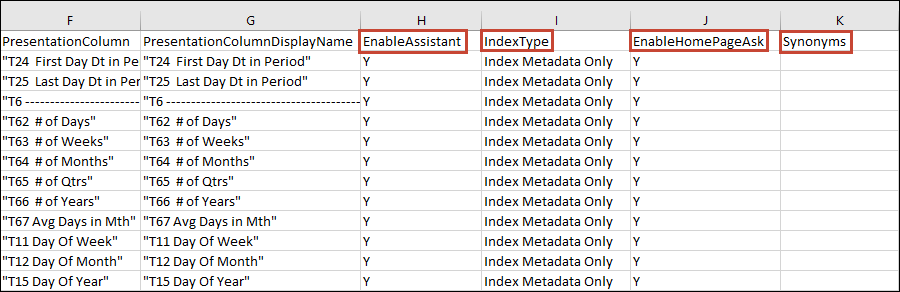
.png
אודות ציון מאפייני מפתוח ומילים נרדפות
-
EnableAssistant - תא זה מוגדר ככן אם תיבת התיוג 'אשף הסיוע' בכרטיסייה 'מודל נתונים' בקונסולה מסומנת. הוא ריק אם תיבת התיוג 'אשף הסיוע' של האובייקט או העמודה בכרטיסייה 'מודל נתונים' בקונסולה לא מסומנת. בקובץ ה-CSV, תוכל להגדיר עמודה זו ככן או להשאיר אותה ריקה (ללא ערך).
כאשר תגדיר עמודה זו ככן, עליך גם להגדיר כל אחד מהרכיבים הבנים של העמודה ככן.
כאשר תגדיר עמודה זו ככן, תוכל להגדיר את העמודה IndexType ל-IndexMetadataOnly או לאינדקס.
אם תגדיר עמודה זו כלא, השדה IndexType חייב להיות ריק.
כאשר תגדיר עמודה זו ככן, תוכל להוסיף מילים נרדפות לעמודה מילים נרדפות.
-
IndexType - תא זה מוגדר כבצע מפתוח על מטאדטה בלבד או כאינדקס או שהוא ריק, בהתאם לאופן שבו מוגדר השדה 'סטטוס Crawl' של האובייקט או העמודה בכרטיסייה 'מודל נתונים' בקונסולה.
הערה: יש להגדיר את התא EnableAssistant ככן כדי שתוכל לציין בצע מפתוח על מטאדטה בלבד או אינדקס.- בצע מפתוח על מטאדטה בלבד - ממפתח שמות של ממדים ומדדים בלבד. לדוגמה, שמות עמודות כגון מוצר או הזמנה, ושמות מדדים כגון מספר הזמנות. השתמש תמיד באפשרות זו אם העמודה מכילה ערכי נתונים רגישים שאינך רוצה לחשוף למשתמשים כאשר הם מחפשים בדף הבית.
- אינדקס -ממפתח מטאדטה (שמות ממדים ושמות מדדים) וערכי נתונים. חל רק על עמודות ממד או תכונה. לדוגמה, אם תבחר זאת בעמודה מוצר, המטאדטה לעמודה מוצר וערכי הנתונים שלה (כגוןiPad, iPod, iPhone ) ממופתחים.
- אין ערך - לא כולל תחומי נושא, טבלאות או עמודות מהאינדקס.
-
EnableHomePageAsk - מציין אם ברצונך שלחיפוש תהיה גישה לנתוני תחום הנושא של המחשות גרפיות. תא זה מוגדר ככן או שהוא ריק, בהתאם לאופן שבו רמת השורש של מודל הנתונים מוגדרת בכרטיסייה 'מודל נתונים' בקונסולה. אם נבחרה רמת השורש של מודל הנתונים בכרטיסייה 'מודל נתונים', תא זה מוגדר ככן לכל שורות בנים. אם רמת השורש של מודל הנתונים לא נבחרה בכרטיסייה 'מודל נתונים', תא זה ריק לכל השורות.
-
מילים נרדפות - אשר שהתא EnableAssistant המתאים מוגדר ככן והזן מילים נרדפות באמצעות פסיק כדי להפריד בין מילים נרדפות. הערה: תא זה מכיל מילים נרדפות המוגדרות בשדה 'מילים נרדפות' בכרטיסייה 'מודל נתונים' בקונסולה. ראה אודות הוספת מילים נרדפות למודלי הנתונים שלך ו-עצות לשימוש במילים נרדפות לדף הבית וחיפוש באמצעות אשף סיוע AI.
עצות לשימוש במילים נרדפות לדף הבית וחיפוש באמצעות אשף סיוע AI
השתמש בעצות הבאות כדי לעזור לך ליצור ולהקצות מילים נרדפות לעמודת נתונים.
אם יש לך גישת קריאה-כתיבה לסל נתונים, אתה יכול להקצות מילים נרדפות לעמודות שלו מהגדרות החיפוש של סל הנתונים. ראה ציין מילים נרדפות לעמודות סל נתונים.
אם אתה מנהלן, תוכל להקצות מילים נרדפות למודל נתונים מפרטי אינדקס החיפוש בקונסולה. ראה ציין מילים נרדפות.
אם אתה משתמש עסקי, תוכל להשתמש בקובץ ה-CSV שסופק על-ידי מנהלן כדי להקצות מילים נרדפות למודל נתונים. לאחר שסיימת להקצות מילים נרדפות, המנהלן מייבא את קובץ ה-CSV אל Oracle Analytics. ראה ציין מילים נרדפות בקובץ CSV שיוצא.
טיפים לציון מילים נרדפות לשמות עמודות:
- הזן מילה נרדפת אחת או או מספר מילים נרדפות. לדוגמה, לעמודת 'תשואה' תוכל לציין רווח והכנסה.
- בעת עדכון קובץ CSV כדי להוסיף מילים נרדפות מרובות לעמודת מודל נתונים, השתמש בפסיק כדי להפריד בין המילים הנרדפות. לדוגמה, הכנסה,תשואה.
- מילים נרדפות יכולות להיות עד 50 תווים.
- ניתן לציין מקסימום 20 מילים נרדפות לכל שם עמודה.
- באפשרותך להשתמש באותיות רישיות או קטנות בעת ציון מילים נרדפות. דף הבית וחיפוש Oracle Analytics AI Assistant אינם רגישים לאותיות רישיות.
אתה לא יכול לבסס מילים נרדפות על:
- פונקציות אנליטיות, למשל, sum, AND, OR, NOT, BETWEEN, IN, IS NULL, LIKE, Aggregate At, Aggregate By.
- מונחים אנליטיים, למשל, null.
- תוויות, מילות יחס, כינויי גוף ומילות קישור שבדרך כלל מוסרים לפני עיבוד שפה טבעית (הידועים גם כמילות עצירה). לדוגמה, a, an, and, are, as, at, be, but, by.
- שמות פונקציות בוליאניים, לדוגמה, אמת, שקר, כן, לא.
- פורמטים של תאריכים, לדוגמה, nn/nnnn, nnnn/nn, nn/nn/nnnn, nnnn/nn/nn כאשר n הוא מספר שלם.
- מספרים שלמים, למשל, 123 או 123 456.
- תווים מיוחדים, לדוגמה, `!@#$%^&*()+=[]{};\':"\\|,<>/?~.
הגדר מפתוח חיפוש מודל נתונים
תוכל להגדיר כיצד ומתי ממופתחים תחומי נושא מהכרטיסייה מודל נתונים.
- בדף הבית שלך, לחץ על נווט
 ואחר כך לחץ על קונסולה.
ואחר כך לחץ על קונסולה. - בקונסולה, תחת תצורה והגדרות, לחץ על מפתח חיפוש.
- בכרטיסייה 'מודל נתונים', לחץ על אפשר Crawl של מודל נתונים.
- במשתמש להרצת Crawl בשם, לחץ על חיפוש והזן משתמש שהוא חבר בתפקידי היישום BIDataModelAuthor או BIServiceAdministrator.
- בחר שפה או החזק את המקש Ctrl לחוץ כדי לבחור מספר שפות.
- תחת בחר מודלים של נתונים למפתוח בחר סטטוס Crawl למודלים ולעמודות הנתונים שלך.
- הזן מילים נרדפות ברמת העמודה לשימוש הארגון שלך.
- לחץ על שמור
 .
. - אופציונלי : לחץ על הרץ עכשיו
 כדי לבנות מחדש את מפתח החיפוש עם השינויים שלך.
כדי לבנות מחדש את מפתח החיפוש עם השינויים שלך.
הגדר מפתוח חיפוש של תחום נושא ל-Oracle Analytics AI Assistant
תוכל להגדיר אילו תחומי נושא ממופתחים יהיו זמינים ל-Oracle Analytics AI Assistant מהכרטיסייה 'מודל נתונים'.
- בדף הבית שלך, לחץ על נווט
 ואחר כך לחץ על קונסולה.
ואחר כך לחץ על קונסולה. - בקונסולה, תחת תצורה והגדרות, לחץ על מפתח חיפוש.
- בכרטיסייה 'מודל נתונים', לחץ על תיבת התיוג אשף הסיוע של נתוני תחום הנושא שאליהם תרצה שלאשף הסיוע תהיה גישה. תוכל לשלוט על העמודות הספציפיות שאשף הסיוע יכול להשתמש בנתונים מהן על-ידי הרחבת האפשרות ולחיצה על תיבת התיוג 'אשף הסיוע' לעמודות אלה בלבד.
- לחץ על שמור
 .
. - אופציונלי : לחץ על הרץ עכשיו
 כדי לבנות מחדש את מפתח החיפוש עם השינויים שלך.
כדי לבנות מחדש את מפתח החיפוש עם השינויים שלך.
הגדר מפתוח חיפוש של תחום נושא להמחשות גרפיות של חיפוש דף בית
תוכל להגדיר אילו תחומי נושא ממופתחים יהיו זמינים ליצירת המחשות גרפיות מחיפוש בדף הבית מהכרטיסייה 'מודל נתונים'.
- בדף הבית שלך, לחץ על נווט
 ואחר כך לחץ על קונסולה.
ואחר כך לחץ על קונסולה. - בקונסולה, תחת תצורה והגדרות, לחץ על מפתח חיפוש.
- בכרטיסייה 'מודל נתונים', לחץ על תיבת התיוג חיפוש דף הבית של נתוני תחום הנושא שאליהם ברצונך שלחיפוש תהיה גישה להמחשות גרפיות. תוכל לנהל עמודות ספציפיות, 'חיפוש' יכול להשתמש בנתוני מקור להמחשות גרפיות על-ידי הרחבת האפשרות ולחיצה על תיבת התיוג חיפוש דף הבית לעמודות אלה בלבד.
- לחץ על שמור
 .
. - אופציונלי : לחץ על הרץ עכשיו
 כדי לבנות מחדש את מפתח החיפוש עם השינויים שלך.
כדי לבנות מחדש את מפתח החיפוש עם השינויים שלך.
ציין מילים נרדפות לעמודות מודל נתונים מהקונסולה
מנהלנים יכולים להשתמש בדף 'אינדקס חיפוש' (הכרטיסייה 'מודל נתונים') כדי להוסיף מילים נרדפות לעמודות ספציפיות של מודל נתונים, כדי להקל על החיפוש והחיפוש מדף הבית או באמצעות Oracle Analytics AI Assistant.
כדי ללמוד כיצד להקצות מילים נרדפות לעמודת נתונים, ראה עצות לשימוש במילים נרדפות לדף הבית וחיפוש באמצעות אשף סיוע AI.
מנהלנים יכולים לבצע שיטה זו להגדרת מילים נרדפות למודל נתונים מהכרטיסייה 'מודל נתונים' בדף 'אינדקס חיפוש'.
הערה: לחלופין, מנהלנים יכולים לייצא קובץ CSV המכיל את עמודות מודל הנתונים ולהפיץ אותו למשתמשים עסקיים כדי לעדכן עם מילים נרדפות. בסיום, המנהלן מייבא את קובץ ה-CSV המעודכן שמכיל מילים נרדפות ל-Oracle Analytics. ראה אודות ניהול מפתוח מודל נתונים ומילים נרדפות באמצעות קובץ CSV.
- בדף הבית שלך, לחץ על נווט
 ואחר כך לחץ על קונסולה.
ואחר כך לחץ על קונסולה. - בקונסולה, תחת תצורה והגדרות, לחץ על מפתח חיפוש.
- בכרטיסייה מודל נתונים, הרחב את שכבות מודל הנתונים כדי לאתר את עמודות הרמה.
- בעמודה מילים נרדפות, אתר את העמודה שאליה תרצה להוסיף מילה נרדפת, לחץ על השדה מילים נרדפות והזן את המונח לעמודה והקש על Enter. הזן מילים נרדפות נוספות לפי הצורך לעמודה.
- לחץ על שמור, ולאחר מכן לחץ על הרץ עכשיו כדי לבנות מחדש את מפתח החיפוש עם השינויים שלך.
יצא ויבא קובץ CSV המכיל מילים נרדפות לעמודות מודל נתונים
משתמשים עסקיים יכולים להוסיף מילים נרדפות של עמודת מודל נתונים לקובץ CSV שיוצא מ-Oracle Analytics על-ידי המנהלן. לאחר שהמנהלן טוען את הקובץ המתוקן, המילים הנרדפות מוחלות על מודל הנתונים ומקלות על המשתמשים לחפש ולמצוא עמודות מדף הבית או מעוזר הבינה המלאכותית של Oracle Analytics.
באפשרותך לבצע יבוא חלקי של קובץ ה-CSV. לדוגמה, במקום להפיץ עותק אחד של קובץ CSV בין מספר משתמשים עסקיים כדי לספק מילים נרדפות, ניתן להפיץ עותקים של קובץ CSV המכיל תת-ערכות של עמודות למספר משתמשים עסקיים כדי לאסוף את העדכונים שלהם. לאחר מכן ניתן לייבא כל אחד מעותקי קובץ ה-CSV כאשר המשתמשים משלימים אותם. זכור שאם אתה משתמש בשיטה זו ומשתמשים עסקיים מספקים בטעות מילים נרדפות לאותה עמודה, שהייבוא האחרון ידרוס שינויים של מילים נרדפות לאותה עמודה מייבוא קודם.
המפתוח מתחיל באופן אוטומטי לאחר העלאת הקובץ, כך שאין צורך להריץ את המפתוח באופן ידני. תהליך האינדקס מהיר והמילים הנרדפות ממומשות לשימוש בדף הבית ובעוזר הבינה המלאכותית בתוך מספר דקות.
שתף קישורים אלה עם משתמשים עסקיים כדי לעזור להם להקצות כראוי מילים נרדפות של עמודות נתונים: אודות ניהול מפתוח מודל נתונים ומילים נרדפות באמצעות קובץ CSV ו-עצות לשימוש במילים נרדפות לדף הבית וחיפוש באמצעות אשף סיוע AI.
לחלופין, המנהלן יכול להוסיף מילים נרדפות לעמודות מודל נתונים ספציפיות המפורטות בכרטיסייה 'מודל נתונים', כדי להקל על החיפוש והחיפוש מדף הבית או מעוזר הבינה המלאכותית של Oracle Analytics. ראה ציין מילים נרדפות לעמודות מודל נתונים מהקונסולה.
עצה :
תוכל גם להשתמש בתהליך היבוא והיצוא של CSV כדי לבצע הגירה בקלות למטאדטה של מודל נתונים מוכן לבינה מלאכותית בין סביבות.- בדף הבית שלך, לחץ על נווט
 ואחר כך לחץ על קונסולה.
ואחר כך לחץ על קונסולה. - בקונסולה, תחת תצורה והגדרות, לחץ על מפתח חיפוש.
- כדי לייצא את מודל הנתונים כקובץ CSV:
- בכרטיסייה מודל נתונים, לחץ על מודל הנתונים כדי לייצא כקובץ CSV. לחיצה על המודל מפעילה את הלחצנים יבוא ויצוא.
- לחץ על יצוא כדי ליצור את קובץ ה-CSV ולהוריד אותו למחשב שלך.
- כדי לייבא קובץ CSV מעודכן המכיל מילים נרדפות חדשות או מעודכנות:
- בכרטיסייה מודל נתונים, לחץ על מודל הנתונים כדי לייבא כקובץ CSV. לחיצה על המודל מפעילה את הלחצנים יבוא ויצוא.
- לחץ על יבוא ובתיבת הדו-שיח טען תצורת Crawl, חפש ובחר את קובץ ה-CSV ליבוא. לחץ על אישור.
תזמון פעולות Crawl קבועות של תוכן
המנהלן בוחר אילו תיקיות ייכללו בתהליך ה-crawl והוא מתזמן מתי ובאיזו תדירות יתבצע crawl לתוכן.
ניטור עבודות Crawl וחיפוש
מנהלנים יכולים לבדוק מתי בפעם האחרונה נוצר אינדקס לתוכן ולעקוב אחר הסטטוס של עבודות crawl. תוכל להפסיק כל עבודת crawl שרצה, לבטל את פעולת ה-crawl המתוכננת הבאה לפני שהיא מתחילה, או להריץ מחדש crawl שנכשל.
- בדף הבית שלך, לחץ על נווט
 ואחר כך לחץ על קונסולה.
ואחר כך לחץ על קונסולה. - בקונסולה, תחת תצורה והגדרות, לחץ על מפתח חיפוש.
- לחץ על עקוב אחר Crawls.
- עיין בעמודה סטטוס כדי לגלות מתי בוצעה לאחרונה פעולת crawl של התוכן ומתי מתוכננת פעולת ה-crawl הבאה.
- לחץ על ביטול כדי לעצור עבודת crawl שרצה או מתוכננת לרוץ.
הרץ מחדש עבודת Crawl לחיפוש
אפשר להריץ מחדש crawl עם הסטטוס 'הופסק' או crawl שמציג סיכומי התקדמות של אפס.
- בדף הבית שלך, לחץ על נווט
 ואחר כך לחץ על קונסולה.
ואחר כך לחץ על קונסולה. - בקונסולה, תחת תצורה והגדרות, לחץ על מפתח חיפוש.
- בכרטיסיית מודל הנתונים, בטל את הבחירה ולאחר מכן בחר מחדש בתיבת התיוג אפשר Crawl של מודל נתונים.
- לחץ על שמירה.
- בכרטיסיית מודל הנתונים, בטל את הבחירה ולאחר מכן בחר מחדש בתיבת התיוג אפשר Crawl של מודל נתונים.
- לחץ על הקישור עקוב אחר Crawls ואתר את העבודה המתוזמנת. ה-crawl המעודכן רץ בתוך מספר דקות.
הסמך סל נתונים כדי לאפשר למשתמשים לחפש אותו מדף הבית
אתה מסמיך סל נתונים שהוטען על-ידי משתמש כדי שמשתמשים אחרים יוכלו לחפש בו מדף הבית באמצעות סרגל החיפוש.
בתור מנהלן, אתה משתמש בהסמכה כדי לשלוט על זמן החישוב שנצרך על-ידי מפתוח סלי נתונים, שיכול לפגוע בביצועי המערכת. אם סל הנתונים שלך עדיין לא ממופתח, ראה מפתוח סל נתונים.